
AI生成の画像とプロンプト管理方法(Stable Diffusion & Adobe Firefly)
今回は私の画像とプロンプトの保存方法をご紹介します。
紹介するまでもないほど、かなり雑ですが、とても簡単です。
Stable Diffusion と Adobe Firefly の保存方法をそれぞれ書いていきます。
画像の保存方法:Stable Diffusion
私は一つのプロンプトで数十枚〜数百枚生成しますので、全部残しておくと保存容量を圧迫していまい、定期的に整理する必要があります。
まず、プロンプト保存しておきたいなーと思った画像を一つのフォルダに入れます。
外付けのHDDとかに入れると良いかもしれません。
沢山生成した同じようなプロンプトの画像の中から良さげなものを2〜3枚選んでフォルダに入れます。
これで終了です。
ただフォルダ分けしてるだけじゃないか!と思うでしょう。
そうです。ただ何枚か保存しておく分をフォルダに仕分けるだけです。簡単でしょ。
来年になったら新しいフォルダを作って年度別にしようと思います。
アイコンを特大アイコンで表示すれば、画像の確認がしやすいです。

プロンプトの確認方法:Stable Diffusion
今度は過去に生成した画像のプロンプトを確認したい時の方法を書きます。
まず、Stable Diffusion Web UI を起動します。
PNG info のタブに移って確認したい画像をドラッグ&ドロップします。
すると、プロンプトやモデル、seed値などが確認できます。

Stable Diffusionで生成したPNG画像にはメタデータとしてプロンプトなどが含まれているため、簡単に復元する事ができるんですね。
ここから必要な情報をコピペしても良いですし、
send to txt2img やsend to img2img ボタンを押せば、
コピペせずともデータが送られます。
過去に生成した画像を最新のモデルで作り直してみたりするのがとても簡単にできてとても良いです!
最初はエクセルに画像とプロンプトを一つずつ入力したりしていたのですが、なかなか面倒でこの方法に落ち着きました。
画像の保存とプロンプト確認方法:Adobe Firefly
Firefly は JPG でダウンロードされますので、プロンプトは入っていません。
しかし、どうにかプロンプトの情報と画像をローカルに保存したい。
そこで編み出した方法をご紹介します。
Firefly で画像を生成して気に入ったものができたら、ブラウザ上の画像をスクリーンショットします。
スクリーンショットしたものを Photoshop にペーストして、ブラウザに戻り、プロンプトの部分をスクリーンショットします。
プロンプト部分も Photoshop の同じファイルにペーストしてできた画像がこちら。
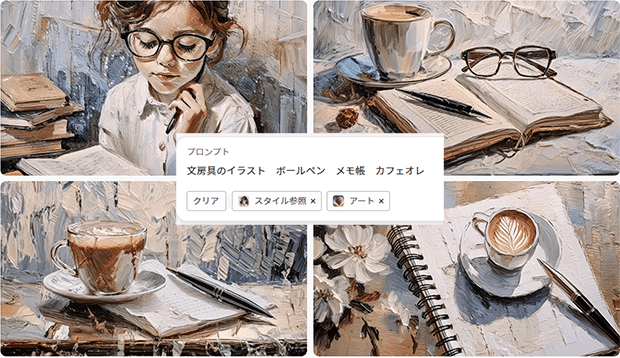
これを横幅 1000px に縮小して JPG で保存しました。
これで 306KB になりましたので、一枚ずつ保存するよりだいぶ軽いです。
似たような画像を作りたくなった場合、同じプロンプトを入力すれば良いというわけです。
少し手間はかかりますが、プロンプトが消えてしまうよりは良いかと思います。
とりあえず当分これで保存して、もっといい方法があったら、また書きますね!
今回は、私が普段画像とプロンプトを保存している方法を書きました。
画像を放り込めば、画像と情報が保存できるアプリがあれば良いのですが・・・
自分で作れるかな・・・?Pythonの勉強始めるとこから・・・?
と、ぼんやり考える今日この頃。
やろうと思ってる事が色々終わったら挑戦してみます。
この記事が気に入ったらサポートをしてみませんか?
